Kenzo|Us.Comunity
To the point..... cekidot.......
Bahan dan alat :
1. Photoshop
2. keinginan
Step :
- buat file baru di menu “file > new” size terserah agan aja.,. lalu OK
-buat latar menjadi hitam dengan
- buat text menggunakan pilih jenis font dan pilih warna orange sebelum mengetikkan text nya
pilih jenis font dan pilih warna orange sebelum mengetikkan text nya
-duplicate layer text tersebut 2 kali, jadi layer textnya menjadi 3 layer ( untuk duplicate layer klik kanan pada layer lalu pilih “duplicate layer”)
- diatas layer text kedua buat lah sebuah layer kosong yang baru dengan klik pada
- pada layer tersebut pilih
- pada layer text pertama pilih
- lakukan juga hal diatas pada layer text kedua, tetapi set angle nya ke 46 .,.,
- pilih layer text pertama dan layer text kedua lalu klik kanan dan pilih “merge layer”
- setelah layer tadi digabungkan lalu pilih “filter > blur > gaussian blur” sesuaikan agar tampak seperti api, kalo ane jadi gini.,.
- pada layer text ketiga klik kanan, pilih.,.
- ubah lah fill layer tersebut menjadi “0”
- save as .jpeg
Hasil :
Silahkan di kembangkan masing2..
Maaf kalo ada yang salah, maklum masih nubie.,.
To the point..... cekidot.......
Bahan dan alat :
1. Photoshop
2. keinginan
Step :
- buat file baru di menu “file > new” size terserah agan aja.,. lalu OK
-buat latar menjadi hitam dengan

- buat text menggunakan
 pilih jenis font dan pilih warna orange sebelum mengetikkan text nya
pilih jenis font dan pilih warna orange sebelum mengetikkan text nya-duplicate layer text tersebut 2 kali, jadi layer textnya menjadi 3 layer ( untuk duplicate layer klik kanan pada layer lalu pilih “duplicate layer”)
- diatas layer text kedua buat lah sebuah layer kosong yang baru dengan klik pada

- pada layer tersebut pilih
Spoiler
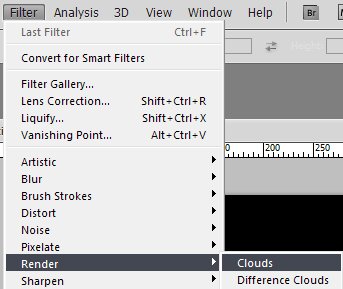
Lalu set blend mode ke
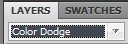
Dan pilih
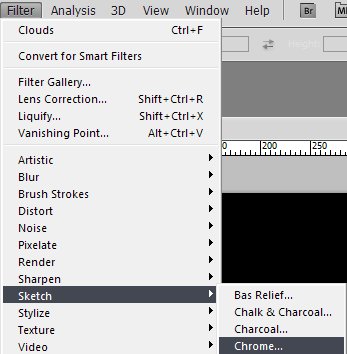
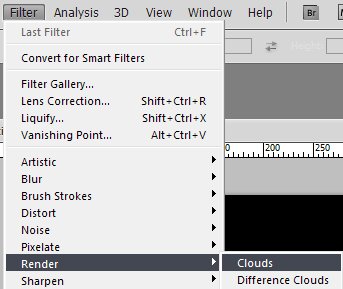
Lalu set blend mode ke
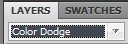
Dan pilih
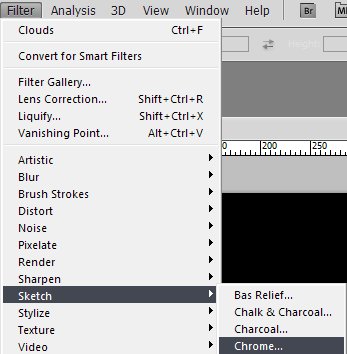
- pada layer text pertama pilih
Spoiler
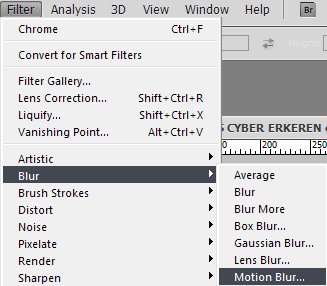
Dan ubah angle ke -47 dan distance nya menjadi 115 .,
(jika keluar notice untuk merasterize text, OK kan saja., )
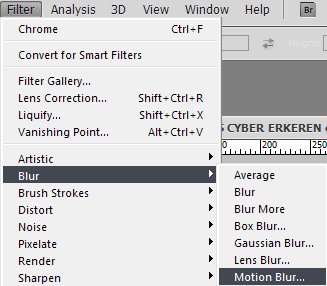
Dan ubah angle ke -47 dan distance nya menjadi 115 .,
(jika keluar notice untuk merasterize text, OK kan saja., )
- lakukan juga hal diatas pada layer text kedua, tetapi set angle nya ke 46 .,.,
- pilih layer text pertama dan layer text kedua lalu klik kanan dan pilih “merge layer”
- setelah layer tadi digabungkan lalu pilih “filter > blur > gaussian blur” sesuaikan agar tampak seperti api, kalo ane jadi gini.,.
Spoiler
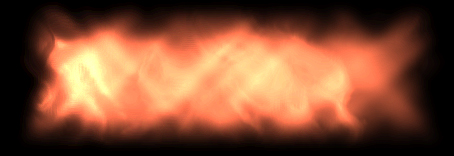
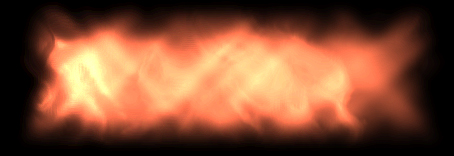
- pada layer text ketiga klik kanan, pilih.,.
Spoiler
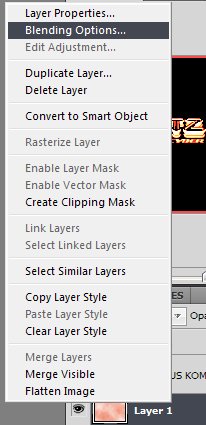
Centang “drop Shadow” , “bevel and emboss” dan “texture” ,.,. sesuaikanlah ketiga nya agar tampak bagus.,. Lalu OK
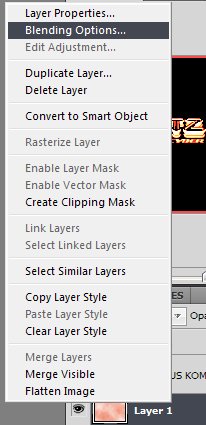
Centang “drop Shadow” , “bevel and emboss” dan “texture” ,.,. sesuaikanlah ketiga nya agar tampak bagus.,. Lalu OK
- ubah lah fill layer tersebut menjadi “0”
- save as .jpeg
Hasil :
Spoiler


Silahkan di kembangkan masing2..
Maaf kalo ada yang salah, maklum masih nubie.,.










0 komentar:
Posting Komentar